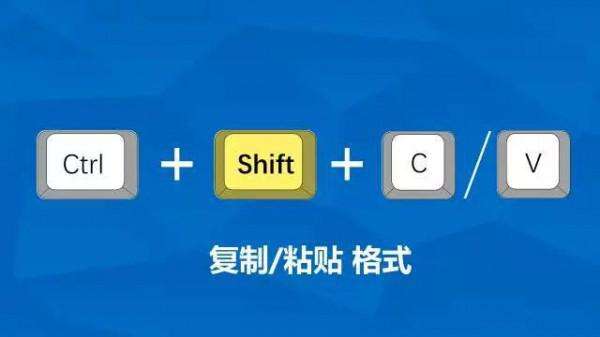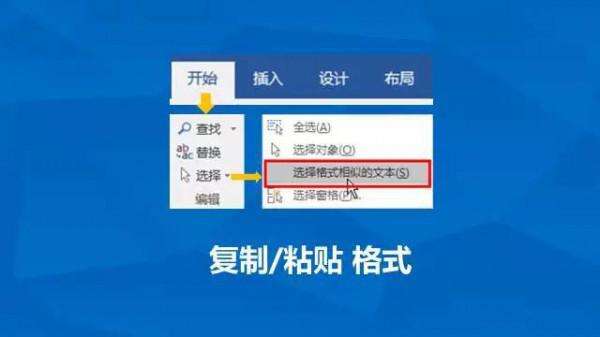如何提高Word重复操作效率
办公教程导读
收集整理了【如何提高Word重复操作效率】办公软件教程,小编现在分享给大家,供广大互联网技能从业者学习和参考。文章包含759字,纯文字阅读大概需要2分钟。
办公教程内容图文
大多数人都知道,可以用格式刷。
操作过程是这样的:
① 选中标题一;
② 单击格式刷;
③ 点击标题二;
④ 再次选中标题一;
⑤ 再次点击格式刷;
⑥ 点击标题三……
如此循环重复,直到全部刷完为止,费时费力。但你是否知道,格式刷还可以连刷?
用快捷键的好处,按下C后,格式直接保存在后台,需要用时按一下V。即使复制后,中间有做过其他编辑操作,仍然可以继续粘贴。而在跨页面粘贴格式时,不用担心意外退出格式刷。
但是即使用Ctrl+shift+V,也不能达到一次性解决问题的目的,需要重复性操作,如果有5个标题,就需要进行5次。
剩下的标题就全部选中了,再用Ctrl+Shift+V就能全部搞定。

你Get到了提高操作效率的秘诀了吗?
要提高操作效率,最有效的,并不是死记硬背的快捷键,是需要掌握一个操作要领:重复的操作必有批量完成的方法!
如果你有批量完成重复操作的意识,主动地去找解决方法,就能事半功倍:
① 要重复调整多个段落的格式 —— 批量选中,批量粘贴格式
② 要在页面顶部重复插入公司Logo —— 在页眉里插入Logo
③ 重复的错别字要全部修正 —— 替换法
虽然看的只是简单的操作,但是背后的思维方式,才是高手和小白的真正差距所在。
办公教程总结
以上是为您收集整理的【如何提高Word重复操作效率】办公软件教程的全部内容,希望文章能够帮你了解办公软件教程如何提高Word重复操作效率。
如果觉得办公软件教程内容还不错,欢迎将网站推荐给好友。